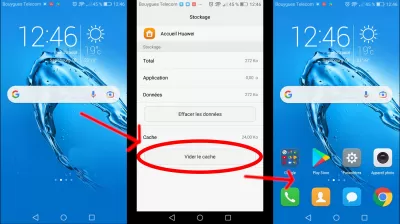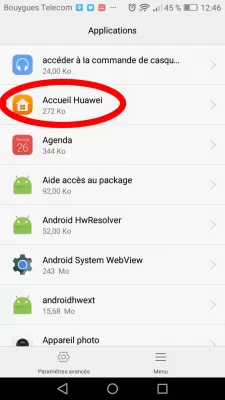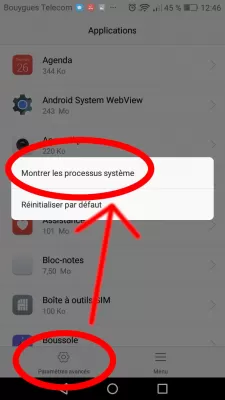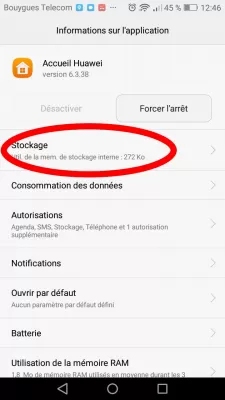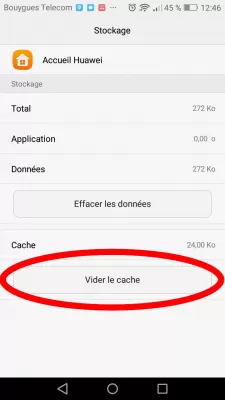হোম স্ক্রীন আইকন অ্যান্ড্রয়েডে অদৃশ্য হয়ে গেছে: সমাধান
- অ্যান্ড্রয়েড আর হোম স্ক্রিনে আইকন নেই
- একটি স্মার্টফোন থেকে আইকন অন্তর্ধান জন্য কারণ।
- কিভাবে পর্দায় অ্যাপ্লিকেশন আইকন ফিরে: উপায়
- পদ্ধতি 1: ফোল্ডারগুলিতে আইকনগুলির জন্য অনুসন্ধান করুন।
- পদ্ধতি 2: প্রধান মেনুতে আইকনগুলির জন্য অনুসন্ধান করুন।
- পদ্ধতি 3: স্মার্টফোনের অভ্যন্তরীণ মেমরির প্রোগ্রামটি স্থানান্তর করুন।
- পদ্ধতি 4: আপনার ফোন পুনরায় আরম্ভ করুন।
- পদ্ধতি 5: ক্যাশে সাফ করা।
- সব আইকন অদৃশ্য হয়ে গেছে পরে অ্যান্ড্রয়েড ডেস্কটপ ফিরে পেতে
- অ্যাপ্লিকেশন মেনু খুলুন
- পদ্ধতি 1: একটি ডেডিকেটেড অ্যাপ্লিকেশন ইনস্টল করুন।
- পদ্ধতি 2: কারখানা রিসেট।
- আউটপুট।
- প্রায়শই জিজ্ঞাসিত প্রশ্ন
অ্যান্ড্রয়েড আর হোম স্ক্রিনে আইকন নেই
আধুনিক শতাব্দীতে, বিভিন্ন গ্যাজেট আমাদের জীবনের একটি অবিচ্ছেদ্য অংশ হয়ে উঠেছে। এই স্মার্টফোনের জন্য বিশেষ করে সত্য। কখনও কখনও হঠাৎ পরিস্থিতি ঘটতে পারে যখন আপনার অ্যাপ্লিকেশনগুলির আইকনগুলি কেবলমাত্র ফোন থেকে অদৃশ্য হয়ে যাবে। এই ক্ষেত্রে, আপনি সমস্যা সমাধানের জন্য যোগাযোগ salons প্যানিক এবং চালানো উচিত নয়। এটা প্রথম পরিস্থিতি বুঝতে যথেষ্ট, এবং তারপর ভাঙ্গন কারণ খুঁজে বের করে এবং নির্মূল করা।
একটি স্মার্টফোন থেকে আইকন অন্তর্ধান জন্য কারণ।
সমস্ত ঘটনাগুলির জন্য একটি ব্যাখ্যা আছে, এবং এই পরিস্থিতি কোন ব্যতিক্রম নয়। স্ক্রিন থেকে আইকনগুলির অন্তর্ধানের জন্য অনেকগুলি কারণ নেই, তবে আমরা প্রধানদের হাইলাইট করেছি।
- অন্য মেমরি কার্ড ফোন প্রোগ্রাম স্থানান্তর। সবকিছু এখানে বেশ স্পষ্ট: স্মার্টফোন ব্যবহারকারী তার অ্যাপ্লিকেশন অন্য মেমরি কার্ডে স্থানান্তরিত, এবং তারা অবশেষে অদৃশ্য। এই শুধুমাত্র প্লে স্টোর ইনস্টল অ্যাপস উপর কাজ করে। অন্তর্নির্মিত অ্যাপ্লিকেশন এই কারণে জন্য মুছে ফেলা হবে না।
- অন্য পর্দায় শর্টকাট স্বতঃস্ফূর্ত আন্দোলন। কখনও কখনও inattention একটি নিষ্ঠুর তামাশা খেলতে পারেন, যার কারণে একজন ব্যক্তি গুরুতরভাবে ভয় পায়।
- অ্যাপ্লিকেশন দুর্ঘটনাজনিত মুছে ফেলার। ব্যবহারকারীটি আইকনটিকে বিভিন্ন স্থানে স্থানান্তর করতে চায়, কিন্তু শেষ পর্যন্ত তিনি প্রোগ্রামটি সম্পূর্ণরূপে আনইনস্টল করেছিলেন।
- সিস্টেম ক্র্যাশ।
- অ্যাপ্লিকেশন একটি বিশাল পরিমাণ ক্যাশে। এটি এমন ভারী লোড যা আইকনটি পর্দায় অদৃশ্য হয়ে যেতে পারে।
প্রতিটি সমস্যার জন্য একটি সমাধান আছে, তবে মনে হচ্ছে আপনার নিজের কারণটি নির্ধারণ করা সহজ হবে না, তাই আপনি উত্থাপিত পরিস্থিতির সমাধান করার সমস্ত সম্ভাব্য উপায় বিবেচনা করা উচিত।
কিভাবে পর্দায় অ্যাপ্লিকেশন আইকন ফিরে: উপায়
স্পষ্টতই, আইকনগুলি পর্দায় ফিরে আসার পক্ষে সম্ভব। সমস্ত প্রস্তাবিত পদ্ধতিগুলি গ্যাজেট ব্যবহার করে যে কোনও ব্যক্তির জন্য সহজেই বোঝা যায়।
পদ্ধতি 1: ফোল্ডারগুলিতে আইকনগুলির জন্য অনুসন্ধান করুন।
কিছু স্মার্টফোনের পৃথক অ্যাপ্লিকেশন ফোল্ডার আছে। সুযোগের কারণে, ব্যবহারকারী তার আইকনগুলি কিছু ফোল্ডারে স্থানান্তর করতে পারে।
- আপনার ফোনে তৈরি করা অ্যাপ্লিকেশনগুলির সাথে পৃথক ফোল্ডারগুলি খুঁজুন।
- একের পর এক খুলুন এবং আপনার প্রয়োজন আইকনগুলি চেক করুন কিনা তা পরীক্ষা করুন।
- পছন্দসই আইকন ধরে রাখুন এবং পর্দায় এটি টেনে আনুন।
পদ্ধতি 2: প্রধান মেনুতে আইকনগুলির জন্য অনুসন্ধান করুন।
ব্যবহারকারীটি দুর্ঘটনাক্রমে প্রধান পর্দার থেকে আইকনটি মুছে ফেলতে পারে, তবে এটি সাধারণ মেনু থেকে সরানো হয়নি।
- আমরা সাধারণ মেনুতে যাই, যা সাধারণত সমস্ত অ্যাপ্লিকেশন রয়েছে।
- পছন্দসই আইকনটি খুঁজুন, ধরে রাখুন এবং এটি পর্দায় স্থানান্তর করুন।
পদ্ধতি 3: স্মার্টফোনের অভ্যন্তরীণ মেমরির প্রোগ্রামটি স্থানান্তর করুন।
এটি স্পষ্ট করা গুরুত্বপূর্ণ যে সমস্ত স্মার্টফোনগুলি এই পদ্ধতি থেকে উপকৃত হতে পারে না, কারণ ফোনটি কেবল একটি এসডি কার্ড সমর্থন করতে পারে না।
- সাধারণ মেনুতে, সেটিংস অ্যাপ্লিকেশনটি খুঁজুন এবং এটি চালু করুন।
- আমরা অ্যাপ্লিকেশন ট্যাবে হেড করি এবং সেই অনুসারে যেটি পর্দায় অদৃশ্য হয়ে যায় তা খুঁজে বের করে।
- স্টোরেজ এ ক্লিক করুন এবং ডিভাইস মেমরি থেকে মেমরি কার্ড থেকে স্টোরেজ অবস্থানটি পরিবর্তন করুন
পদ্ধতি 4: আপনার ফোন পুনরায় আরম্ভ করুন।
স্মার্টফোনের একটি সহজ রিবুট অনুপস্থিত আইকনগুলির সমস্যাতে সহায়তা করতে পারে, কারণ এমন একটি পরিস্থিতি নিয়মিত সিস্টেম ব্যর্থতার কারণে হতে পারে। এটি করার জন্য, পাওয়ার বোতামটি ধরে রাখুন এবং পুনঃসূচনা শব্দটি খুঁজুন
পদ্ধতি 5: ক্যাশে সাফ করা।
সমস্ত স্মার্টফোনগুলি ক্যাশে ক্লিয়ারিংয়ের জন্য একটি ফাংশন আছে, যা খুব সুবিধাজনক এবং অপরিবর্তনীয়। সাধারণত, ক্যাশে কেবল ডিভাইসের মেমরি নয়, তবে অ্যাপ্লিকেশনটির কর্মক্ষমতা এবং স্ক্রীন থেকে আইকনটির অন্তর্ধানগুলিও হ্রাস করতে পারে।
- প্রধান মেনুতে, সেটিংস অ্যাপ্লিকেশনটিতে ক্লিক করুন এবং অ্যাপ্লিকেশন ট্যাবে যান।
- স্ক্রিন থেকে অদৃশ্য আইকনের সাথে প্রোগ্রামটিতে ক্লিক করুন।
- আমরা মেমরি বোতামটি খুঁজে পাচ্ছি এবং সাফ ক্যাশে ফাংশনটি নির্বাচন করুন।
সব আইকন অদৃশ্য হয়ে গেছে পরে অ্যান্ড্রয়েড ডেস্কটপ ফিরে পেতে
যাইহোক, যদি আপনার কোনও আইকন থাকে না তবে পূর্ববর্তী পদ্ধতিগুলি কাজ করে না, তাদের পিছনে যাওয়ার একমাত্র উপায় হল হোমপেজে অ্যাপ্লিকেশন ক্যাশে সাফ করতে এবং অ্যান্ড্রয়েড ডেস্কটপটি পুনরায় সেট করার জন্য এই পদক্ষেপগুলি অনুসরণ করা হয়:
অ্যাপ্লিকেশন মেনু খুলুন
অ্যান্ড্রয়েড ভয়েস সহকারী ব্যবহার করে, আপনার অ্যান্ড্রয়েড স্মার্টফোনটি সেটিংস অ্যাপ্লিকেশনটি খুলতে বলুন এবং অ্যাপ্লিকেশন বিভাগে নেভিগেট করুন।
সেখানে থেকে, আপনার ফোন হোমপেজে অ্যাপ্লিকেশন খুঁজুন। হুয়াওয়ে ফোনে, অ্যাপ্লিকেশনটিকে হুয়াওয়ে হোম নামকরণ করা হয়েছে উদাহরণস্বরূপ।
হোম অ্যাপ্লিকেশন সম্ভবত লুকানো হবে। উন্নত সেটিংস খোলার মাধ্যমে শুরু করুন এবং লুকানো সিস্টেম প্রসেসগুলি প্রদর্শনের বিকল্পটি সক্রিয় করুন।
তারপরে, হোম স্ক্রীন অ্যাপ্লিকেশনটি খুলুন এবং স্টোরেজ মেনুটি সনাক্ত করুন, যেখানে আপনি Android হোম স্ক্রীন অ্যাপ্লিকেশনটি রিসেট করতে সক্ষম হবেন।
স্টোরেজ বিভাগে, কেবল সাফ ক্যাশে বিকল্পটি সক্রিয় করুন, যা Android হোম স্ক্রীন সেটিংস রিসেট করবে এবং কমপক্ষে স্ট্যান্ডার্ড আইকনগুলি আবার প্রদর্শিত হবে, যেমনটি আপনি প্রথমে আপনার স্মার্টফোনটি ব্যবহার করেছিলেন।
এই পর্দায় ফিরে আইকন ফিরে পেতে সবচেয়ে মৌলিক উপায় ছিল। অবশ্যই, আমরা এমন পরিস্থিতিতে অস্বীকার করি না যা উপরের পদ্ধতিগুলি কাজ করতে পারে না। এই ক্ষেত্রে, আইকনগুলি পর্দায় ফিরে যাওয়ার মাত্র দুটি উপায় রয়েছে।
পদ্ধতি 1: একটি ডেডিকেটেড অ্যাপ্লিকেশন ইনস্টল করুন।
একটি ইউটিলিটি একটি তৃতীয় পক্ষের সাহায্যকারী প্রোগ্রাম। আমাদের ক্ষেত্রে, যেমন একটি লঞ্চার সাধারণত আইকন এবং তাদের অবস্থান নকশা পরিবর্তন করে। যেমন একটি অ্যাপ্লিকেশন তাদের জায়গায় আইকন ফিরে একটি সহকারী হতে পারে। এটি করার জন্য, পছন্দসই আইকনটি ধরে রাখুন এবং পর্দায় এটি রাখুন।
পদ্ধতি 2: কারখানা রিসেট।
এই পদ্ধতি চরম। আমরা আপনাকে শুধুমাত্র আইকন পুনরুদ্ধার করতে সাহায্য করে না শুধুমাত্র যদি এটি আপনাকে অবলম্বন করার পরামর্শ। ফ্যাক্টরি সেটিংসে রিসেটিংটি সেটিংস তেও ঘটে, যেখানে একটি ফাংশন ফোন সেটিংস রিসেট করুন, সবকিছু মুছে ফেলুন। অন্যান্য ফোন মডেল একটি ভিন্ন নাম থাকতে পারে, কিন্তু সারাংশ একই রয়ে যায়। এই বিষয়ে সমস্যার সমাধান করতে সহায়তা করবে এমন জ্ঞানী বিশেষজ্ঞদের সাথে যোগাযোগ করার একটি বিকল্প রয়েছে।
আউটপুট।
বিকাশকারীরা আইকনগুলি সঠিকভাবে পরিচালনা করতে এবং সেগুলি সঠিকভাবে সাজানোর পরামর্শ দেয়। হোম স্ক্রিনে সর্বাধিক ব্যবহৃত সরঞ্জামগুলি যেমন ক্যামেরার মতো সাজান; হোম স্ক্রিনের দ্বিতীয় পৃষ্ঠায়, দরকারী অ্যাপ্লিকেশনগুলি বিষয় এবং বিভাগ দ্বারা ফোল্ডারগুলিতে সংগঠিত হয়। তৃতীয় স্ক্রিনে, আপনি যে অ্যাপ্লিকেশনগুলি কমপক্ষে ব্যবহার করেন তা ফেলে দিন।
তারপরে অ্যান্ড্রয়েড অ্যাপ্লিকেশন আইকনগুলি অনুপস্থিত এবং এই সমস্যাটি সমাধান করে কিনা তা আপনার পক্ষে ট্র্যাক করা সহজ হবে।
নিবন্ধটি অদৃশ্য আইকন পুনরুদ্ধারের জন্য পাঁচটি পদ্ধতি বর্ণনা করে। আমাদের পরামর্শের পর, উদ্ভূত সমস্যার সমাধান করা কঠিন হবে না।
প্রায়শই জিজ্ঞাসিত প্রশ্ন
- আমার হোম স্ক্রিন আইকনগুলি কেন অদৃশ্য হয়ে গেল?
- আইকনগুলির পর্দা থেকে অদৃশ্য হওয়ার প্রধান কারণ রয়েছে যেমন ফোন প্রোগ্রামগুলি অন্য মেমরি কার্ডে স্থানান্তর করা, শর্টকাটগুলির স্বতঃস্ফূর্ত চলাচল, কোনও অ্যাপ্লিকেশন দুর্ঘটনাজনিত মুছে ফেলা, সিস্টেম ক্র্যাশ এবং অ্যাপ্লিকেশনটিতে প্রচুর পরিমাণে ক্যাশে।
- অ্যাপটি হোম স্ক্রিন থেকে অদৃশ্য হয়ে গেলে আমার কী করা উচিত?
- যদি কোনও অ্যাপ্লিকেশন আপনার হোম স্ক্রিন থেকে অদৃশ্য হয়ে যায় তবে আপনি সমস্যাটি সমাধানের জন্য কয়েকটি সমস্যা সমাধানের পদক্ষেপ চেষ্টা করতে পারেন। প্রথমত, অ্যাপ স্টোরটিতে এটি অনুসন্ধান করে এবং এটি পুনরায় ইনস্টল করা যেতে পারে কিনা তা দেখে অ্যাপটি মুছে ফেলা হয়েছে কিনা তা পরীক্ষা করে দেখুন। যদি এটি মুছে ফেলা না করা হয় তবে অ্যাপটি হোম স্ক্রিনে আবার প্রদর্শিত হয় কিনা তা দেখার জন্য আপনার ডিভাইসটি পুনরায় চালু করার চেষ্টা করুন। আপনি ডিভাইসের সেটিংসে হোম স্ক্রিন লেআউটটি পুনরায় সেট করার চেষ্টাও করতে পারেন, যা ডিফল্ট হোম স্ক্রিন লেআউটটি পুনরুদ্ধার করবে এবং অ্যাপটি ফিরিয়ে আনতে পারে।
- হোমপেজ আইফোনটি অদৃশ্য হয়ে গেলে কীভাবে ঠিক করবেন?
- যদি হোম পৃষ্ঠাটি আপনার আইফোনে অদৃশ্য হয়ে যায় তবে বেশ কয়েকটি সমস্যা সমাধানের পদক্ষেপ রয়েছে, আপনার আইফোনটি পুনরায় চালু করুন। হোম স্ক্রিন লেআউটটি পুনরায় সেট করুন। হোম স্ক্রিনটি অন্য কোনও অ্যাপ্লিকেশন পৃষ্ঠায় বা অন্য কোনও ফোল্ডারে রয়েছে কিনা তা পরীক্ষা করুন। অনুপস্থিত অ্যাপ্লিকেশনটির জন্য অনুসন্ধান করুন। যদি